|
On commence
-
Styles et Textures avant plan la couleur
#ccc7c4 et en arrière plan du noir
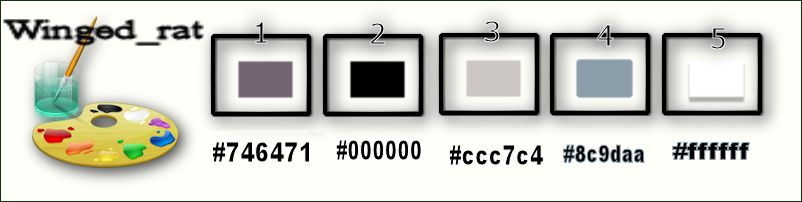
1.
Ouvrir votre image de fond '' winged_rat ''
-Transformer arrière plan en calque Raster 1
2.
Effets - Modules externes - Filters Unlimited 2.0 -
ICNET-Filters - Paper Textures -
Structures Paper 2
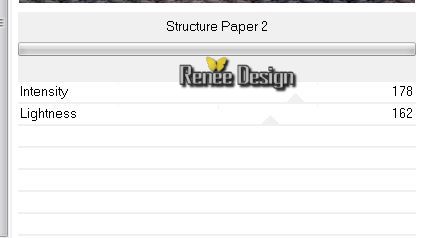
3.
Abaisser le motif ''Motif-WR"dans votre psp
- Styles et Textures mettre en avant plan le motif''
''Motif-WR''- configurer comme ceci
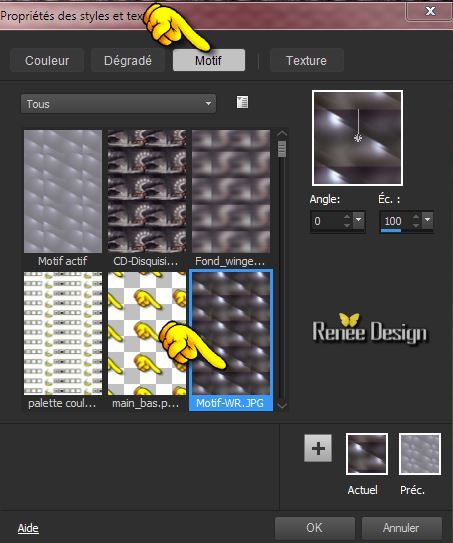
4.
Calques - Nouveau calque raster
-
Activer le pot de couleur - Remplir le calque du motif
5.
Effets - Effets d'image - Mosaïques sans jointures
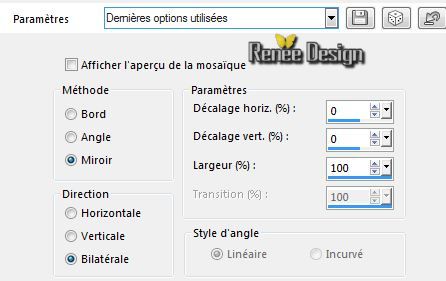
6. Effets - Modules
externes - Filters Unlimited 2.0 -
It@lian editors Effect - Effetto fantasma mettre à 25/0
7.
Effets - Effets de bords - Accentuer
8.
Sélection personnalisée

9.
Editer - Couper - Editer coller comme un nouveau calque
GARDER LA SELECTION
10.
Effets - Modules Externes - Mura's Meister -Perspective
Tiling
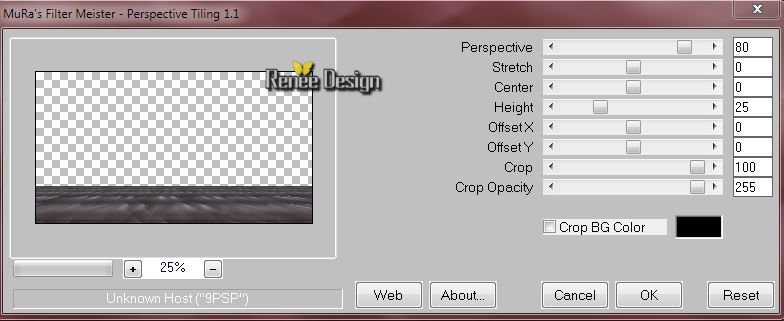
DESELECTIONNER
11.
Effets - Modules externes - Alien Skin EyeCandy 5 -
Impact - Perspective shadow
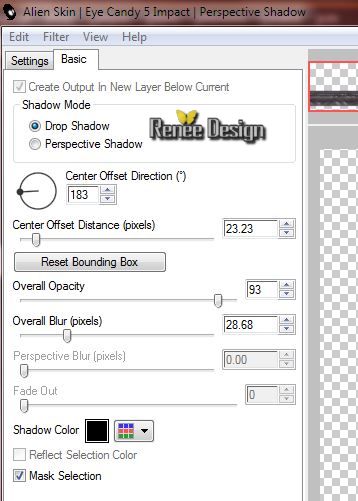
12. Calques - Nouveau calque raster
13. Sélection personnalisée

14.
Activer le pot de peinture - Remplir du motif et mettre
en avant plan la couleur #746471
15.
Effets - Modules Externes - EyeCandy 4000- Marble
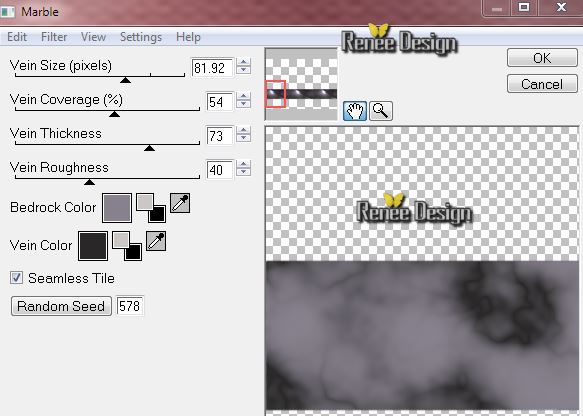
16.
Effets - Modules Externes - Muras Meister - Perspective
Tiling-
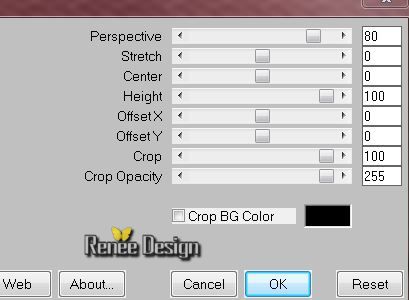
DESELECTIONNER
-
Mettre le calque raster 3 en mode Lumière dure
vous
en êtes là
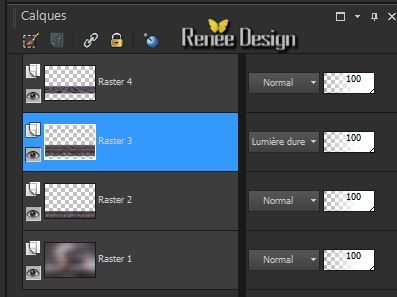
- Se
placer en haut de la palette des calques
-
Styles et Textures – replacer en avant plan la couleur
#ccc7c4
17.
Calques - Nouveau calque raster
- Pot
de peinture -Remplir de la couleur #ccc7c4
18.
Effets - Modules externes - VM Distorsion - Circulator
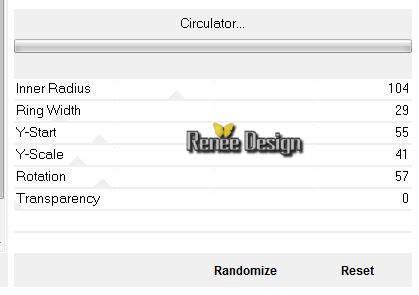
19. Effets - Modules
externes - Alien Skin EyeCandy 5 - Impact - Chrome - Preset
:''Renee_WR_chrome''
si le preset ne fonctionne
pas voir capture
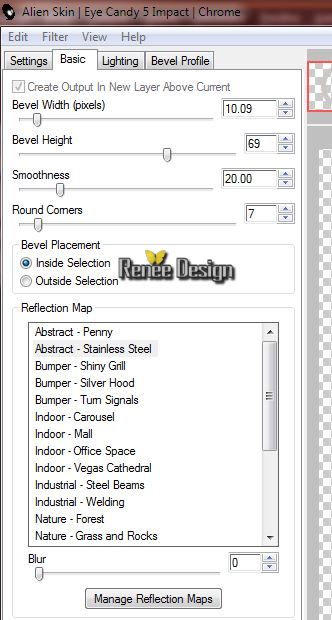 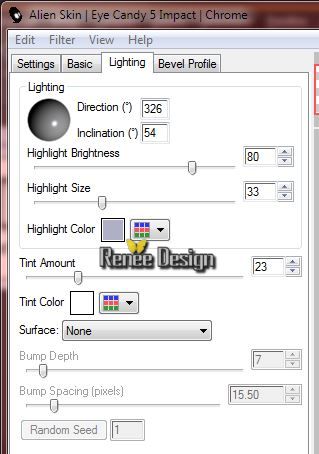 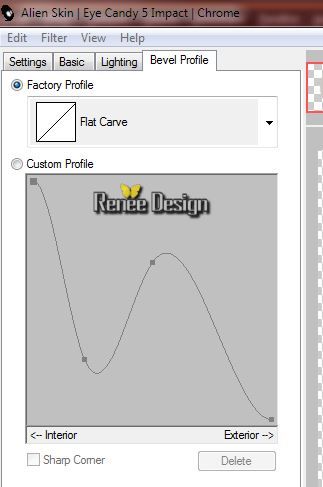
20.
Image redimensionner à 60 % tous calques décochés
21.
Effets - Effets d'image - Décalage
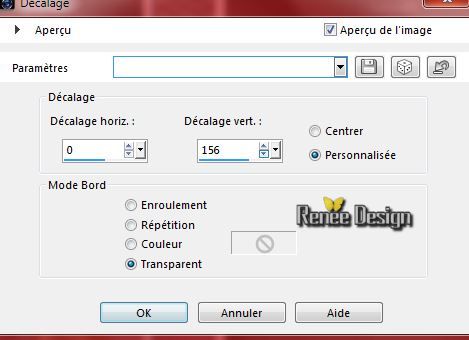
20. Effets - Modules
externes - Alien Skin EyeCandy 5 - Nature - Smoke - Preset
:''renee_WR_Smoke''
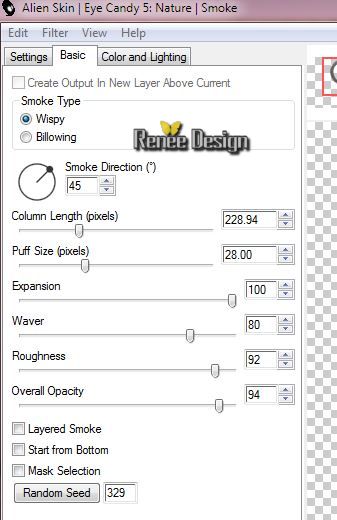
21.
Se placer sur le raster 1
- Calques dupliquer
22.
Effets - Modules Externes - VM Distorsion - Circulator
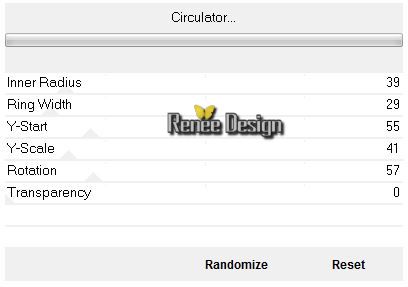
-
Placer effet au centre du cercle -
-
Calques- Réorganiser - Déplacer sous Raster 5
- Propriété du calque - Mode Lumière dure - Opacité à 100
Vous
en êtes là
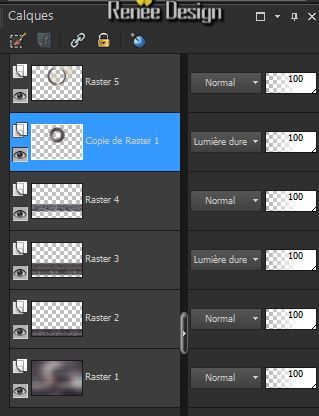 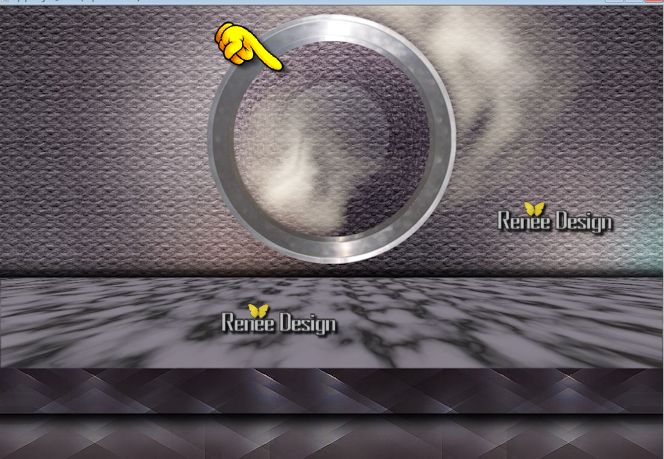
-
Vous replacer en haut sur le raster 5
23.
Calques - Fusionner le calque du dessous
- Remettre le calque en mode Normal
24.
Effets - Effets 3 D - Ombre Portée
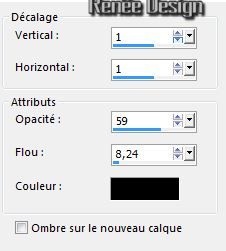
-
Refaire ombre portée en négatif -1 /-1
25.
Activer le tube " Renee_tube_Winged_rat_CD"
- se placer
sur le raster 2 du tube
-
Editer copier - Editer coller en place comme nouveau
calque - Placer comme ceci
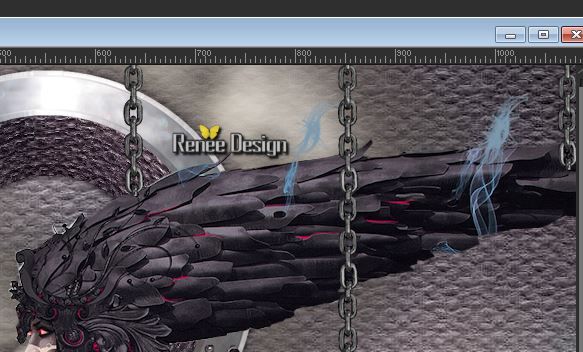
26.
Calques - Nouveau calque raster
27.
Sélections - Charger- Enregistrer une sélection à partir
du disque - Charger la sélection '' WR_1"
- Pot
de couleur opacité à 60 remplir la sélection de la
couleur d'avant plan
28. Effets - Modules
externes - Filters Unlimited 2.0
- Filter Factory Gallery U - Bulging Edge Plus
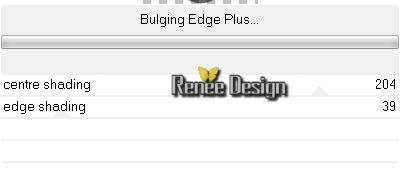
29. Effets - Modules
externes - Filters Unlimited 2.0 - Filter Factory Gallery U - Serrate
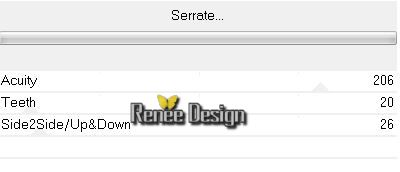
DESELECTIONNER
30.
Réglage Flou - Flou gaussien à 8
30.
Effets - Effets de Distorsion -Torsion
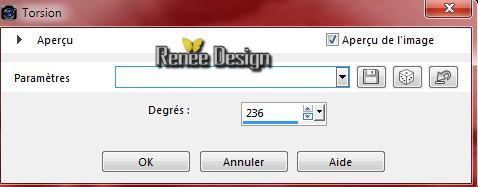
31.
Propriété du calque - Mode Multiplier et son opacité a 81
32.
Activer le tube '' Renee_tube_chat_DB"- Editer copier -
Editer coller en place comme nouveau calque
33.
Effets - Effets 3 D - Ombre portée Couleur ##ccc7c4

34.
Calques - Dupliquer
35.
Effets - Modules Externes - Frishluft- Volumétrics
- Couleur#647674 et blanc
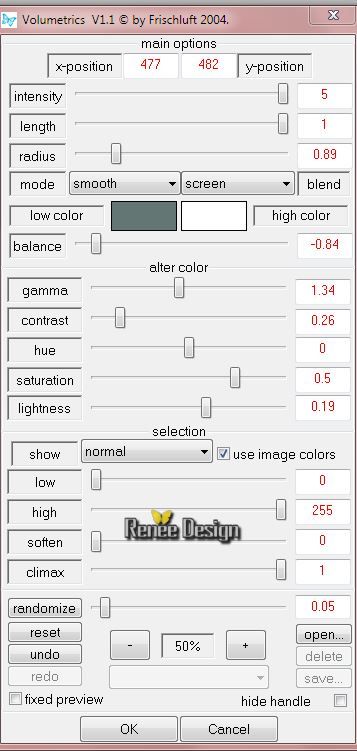
36.
Calques- Réorganiser - Déplacer vers le bas
- Se
placer sur copie de Raster 1
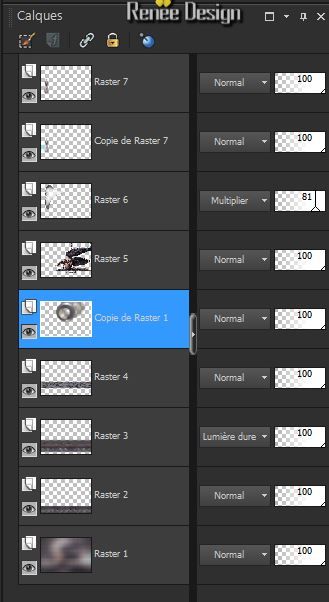
37.
Activer le tube''Winged_rat_image''- Editer copier -
Editer coller comme nouveau calque
- Ne
le bouger pas (vous ne le voyez pas
pour l'instant c'est normal)
38.
Effets - Modules Externes - Mura's Meister - Copies
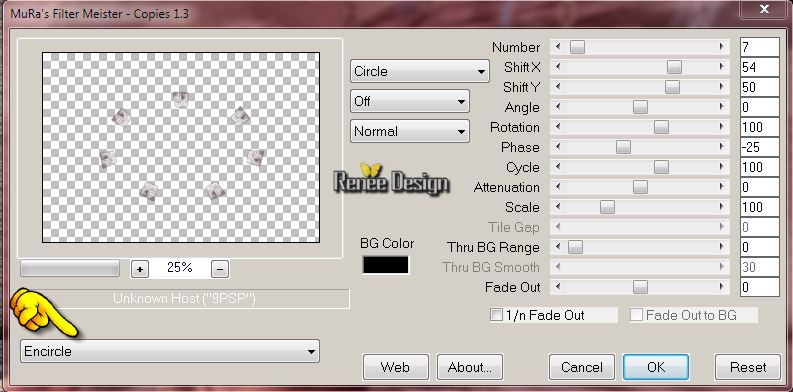
39.
Effets - Effets d'image - Décalage
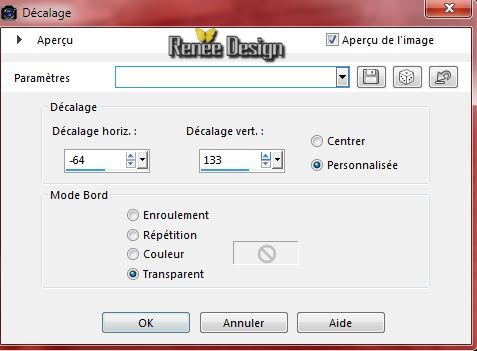
40.
Effets - Modules Externes - Final Impact - Hot Shot
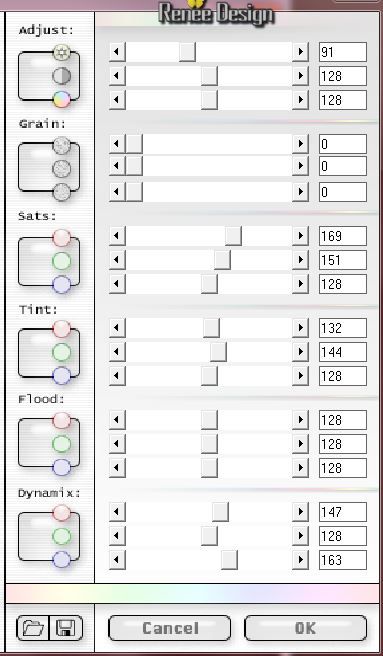
41.
Effets - Effets 3 D - Ombre portée 7/6/41/11 en noir
- Se
replacer en haut de la palette des calques
42.
Palette des couleurs mettre en avant plan la couleur #
#8c9daa
43.
Activer le pinceau ''WR_1''dans votre Psp
-
Fichier - Exporter en Pinceau Personnalisé - Nommer WR_1

44.
Calques - Nouveau calque raster
45.
Activer outil pinceau ''WR_1'' - Configuré comme ceci

-
Appliquer pour obtenir un résultat similaire

46.
Calques - Nouveau calque raster
47.
Sélections - Charger- Enregistrer une sélection à partir
du disque - Charger la sélection "WR_2''-
48.
Activer le pot de peinture - Opacité a 100
Remplir de la
couleur avant plan #8c9daa ( 2 clics dans la sélection )
DESELECTIONNER
49.
Calques - Nouveau calque raster
50.
Sélections - Charger- Enregistrer une sélection à partir
du disque - Charger la sélection - Charger la sélection ''WR_2"
51. Effets - Modules
Externes - Flaming Pear - Glitterato - Preset
''WT_Renee_.q9r''
- Fleche rouge >aller cherche le preset dans le dossier
- Ok
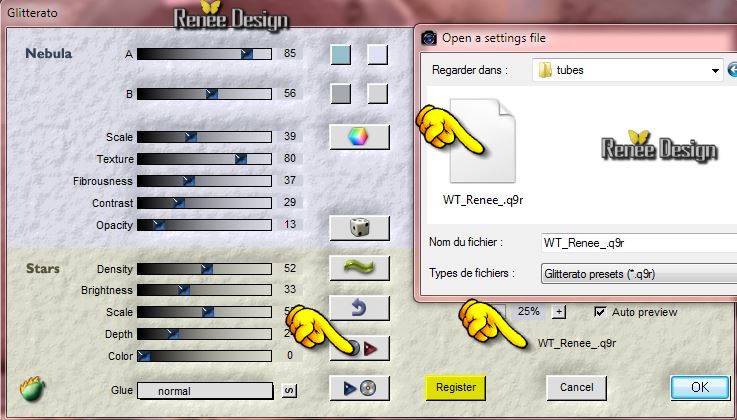
-
DESELECTIONNER
52.
Calques - Dupliquer
53.
Effets - Effets d'image - Décalage
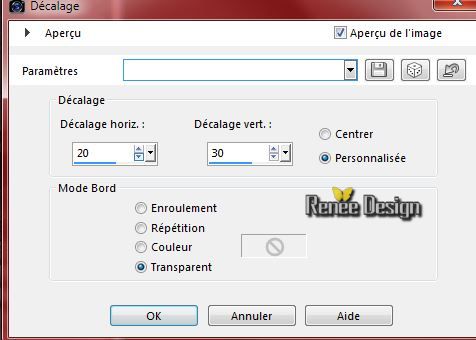
-
Mettre ces calques en mode et opacité comme ceci
- raster 9
en Luminance
H opacité 65
- raster 10
en Luminance H opacité a 61
- copie de raster 10
en
Lumière dure et opacité à 48
et opacité comme ceci
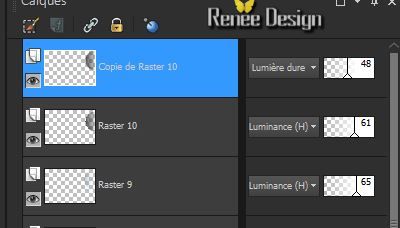
54.
Activer le tube "WT_boule.pspimage'' se placer sur le
raster 1 du tube
-
Editer copier - Editer coller comme nouveau
calque - Placer
55.
Effets - Effets 3 D - Ombre portée (la couleur de l'ombre
est au choix )

-
Activer le tube "WT_boule.pspimage'' se placer sur le
raster 1 du tube
-
Editer copier -Editer coller comme nouveau
calque - Placer
55.
Refaire la même ombre portée/ mais avec une autre
couleur vive
56. Activer le tube "WT_boule.pspimage'' se placer sur le
raster 1 du tube
-
Editer copier -Editer coller en place comme nouveau
calque - Placer
-
Refaire la même ombre portée/ mais avec une autre
couleur vive ( voir capture)
-
vous avez ceci comme résultat
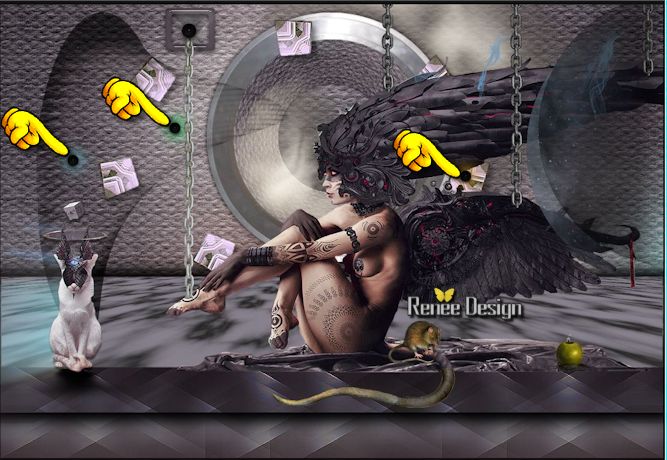
57.
Calques - Nouveau calque raster
58.
Sélections - Charger- Enregistrer une sélection à partir
du disque - Charger la sélection ''WR_3''
-
Styles et Textures -Placer en avant plan la couleur
#746471
59.
Activer le pot de peinture - Remplir la sélection de cette
couleur
60.
Effets - Modules externes - Alien Skin EyeCandy 5 -
Impact - Glass - Preset Clear par défaut
DESELECTIONNER
61.
Activer le tube '' Winged_rat_chaine.pspimage''
-
Activer le calque de "chaine"
- Image redimensionner à 60%
-
Editer coller comme nouveau calque- Placer
- Sur
le même tube
-
Activer le calque "Effet_WT''- Editer coller comme
nouveau calque - Placer
-
Activer le calque ''boule'' -Editer coller comme nouveau
calque - Placer
-
Activer le calque ''rat'' Editer coller comme nouveau
calque - Placer
Vous
avez ceci
il
sera peut être utile ici de déplacer légèrement le tube
de la femme pour bien placer la chaine au centre du
pied)

62.
Calques - Fusionner les calques fusibles
63.
Calques - Nouveau calque raster
64.
Activer - Outil pinceau ''Renee_WR-nuages"- Couleur
#8c9daa

Appliquer le pinceau 2 fois pour avoir ceci (c'est très
léger)

65. Effets - Modules
externes - Filters Unlimited 2.0 -
Filter Factory Gallery D - Dynamic Contrast
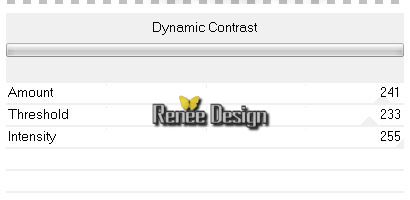
66.
Activer le tube ''WT_renee_3nuages''
- Editer copier
- Editer coller en place comme nouveau calque
67.
Image ajouter des bordures 1 pixel couleur 1
68.
Image ajouter des bordures 10 pixel couleur 5
69.
Image ajouter des bordures 1 pixel couleur 2
70.
Image ajouter des bordures 50 pixel couleur 5
71.
Avec la baguette magique sélectionner la bordure de 50
pixels
72.
Sélections - Modifier sélectionner les bordures de la
sélection
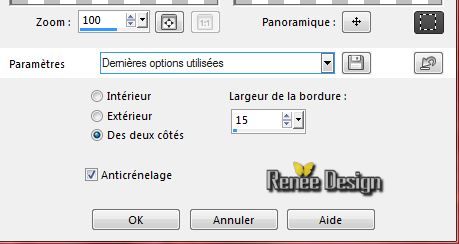
73.
Effets - Effets 3 D ombre portée 0/0/100/ 30 couleur 4
74.
Sélections - Transformer la sélection en calque
75.
Effets - Effet 3 D Ombre portée 0/0/100/ 30
couleur 2
76.
Coller le tube du titre ou écrire à votre goût
77.
Calques - Fusionner tous
78. Image
redimensionner à 995 pixels de large
C'est terminé- Merci
Renée
Ecrite 10/11/2014
mise en place
le 11/2014
*
Toute ressemblance avec une leçon existante est une pure
coïncidence
*
N'oubliez pas de remercier les gens qui travaillent avec
nous et pour nous j'ai nommé les tubeurs et
les traductrices Merci |